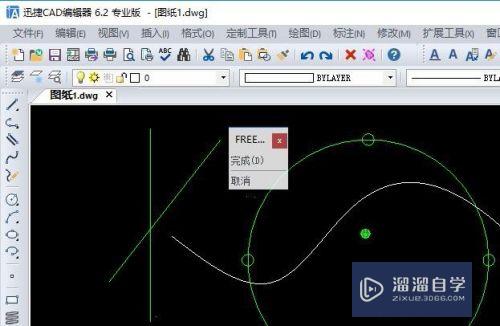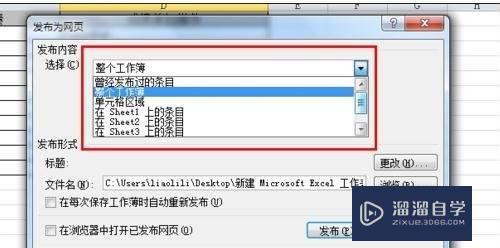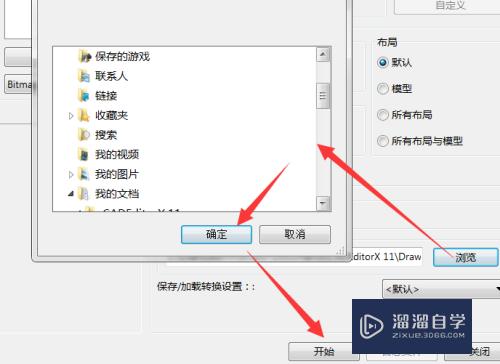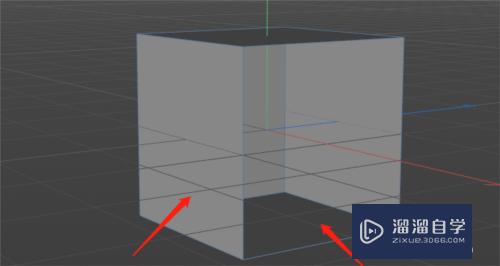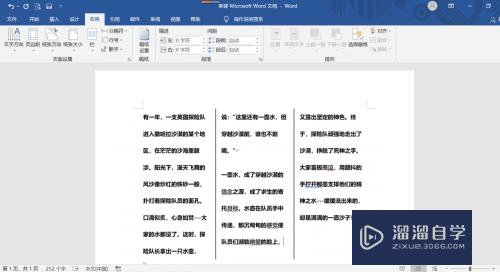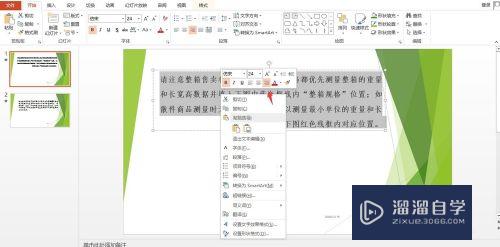PS怎么给盒子做贴图(ps怎么给盒子做贴图效果)优质
在很多广告中。基本都是使用图片给一个模型进行贴图操作。那么在PS如何给盒子做贴图呢?方法很简单。下面小渲就带大家一起来学习下方法。

工具/软件
硬件型号:微软Surface Laptop Go
系统版本:Windows7
所需软件:PS CS6
方法/步骤
第1步
我们首先按Ctrl+A选中图片。按Ctrl+J复制下来。
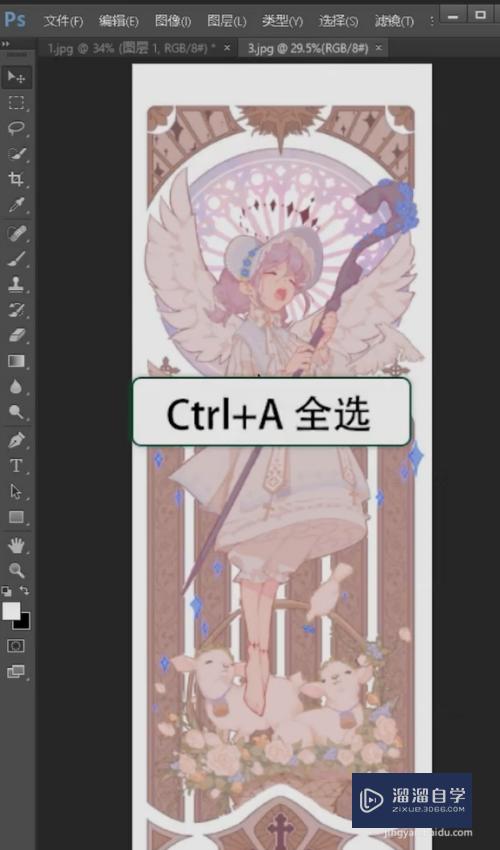

第2步
再新建一个图层。点击滤镜中的消失点。

第3步
沿着盒子边缘创建平面。可以按住Ctrl拖拽。

第4步
再调整边缘。搭建好所有的网格。粘贴一下。把图案拖拽进来。

第5步
最后把混合模式改为正片叠底。这样就做好啦。你学会了吗?

以上关于“PS怎么给盒子做贴图(ps怎么给盒子做贴图效果)”的内容小渲今天就介绍到这里。希望这篇文章能够帮助到小伙伴们解决问题。如果觉得教程不详细的话。可以在本站搜索相关的教程学习哦!
更多精选教程文章推荐
以上是由资深渲染大师 小渲 整理编辑的,如果觉得对你有帮助,可以收藏或分享给身边的人
本文标题:PS怎么给盒子做贴图(ps怎么给盒子做贴图效果)
本文地址:http://www.hszkedu.com/62509.html ,转载请注明来源:云渲染教程网
友情提示:本站内容均为网友发布,并不代表本站立场,如果本站的信息无意侵犯了您的版权,请联系我们及时处理,分享目的仅供大家学习与参考,不代表云渲染农场的立场!
本文地址:http://www.hszkedu.com/62509.html ,转载请注明来源:云渲染教程网
友情提示:本站内容均为网友发布,并不代表本站立场,如果本站的信息无意侵犯了您的版权,请联系我们及时处理,分享目的仅供大家学习与参考,不代表云渲染农场的立场!